想要快速实现双盘备份?5个简单步骤轻松搞定!
想知道怎么在Windows系统中轻松达成双盘备份实现快速拷贝备份目的吗?傲梅轻松备就是一个不错的解决方案,可以帮助您轻松快速地将硬盘拷贝到另一个硬盘,一起来看看吧。
在现代数据管理中,备份和快速拷贝是确保数据安全和高效传输的重要手段。特别是对于需要处理大量数据的用户来说,如何在 Windows 操作系统中实现双盘备份以实现快速拷贝成为一个关键问题。通过合理利用现有的软件工具和系统功能,可以大大提高备份效率,减少数据传输时间,确保重要数据的安全性和可用性。在本文中,我们将探讨几种在 Windows 中实现双盘备份的有效方法,以帮助用户更好地管理和保护他们的数据信息。
有时我们为了更好的保护数据,我们会将其备份到硬盘。当一个硬盘被用作存储设备时,将硬盘数据备份到另一个硬盘似乎是必要的。
例如,我将我的照片存储在新购买的 1 TB 硬盘上,我想将这个新硬盘备份到另一个硬盘上,以防万一有一天硬盘出现故障或计算机崩溃。更重要的是,在硬盘上进行定期备份对我来说会更好,因为我不希望自己每次都记得手动备份。
此外,我更喜欢增量备份,而不是仅备份更改的数据以节省磁盘空间。如果我可以加密我的备份镜像,我会感觉更好(不要说我贪婪,你也不能更加小心你的数据)。
您可以通过第三方软件——傲梅轻松备份来实现双盘备份,这款软件兼容Windows 11及之前的版本,提供了简单易用的界面,非常适合不太熟悉计算机操作的用户。傲梅轻松备份还支持系统备份到硬盘,非常方便。
此外,该软件还具有以下几个实用的功能:
首先,将两个硬盘连接到计算机,然后下载并安装傲梅轻松备份:
现在,让我向您展示如何在两个硬盘之间快速拷贝文件:
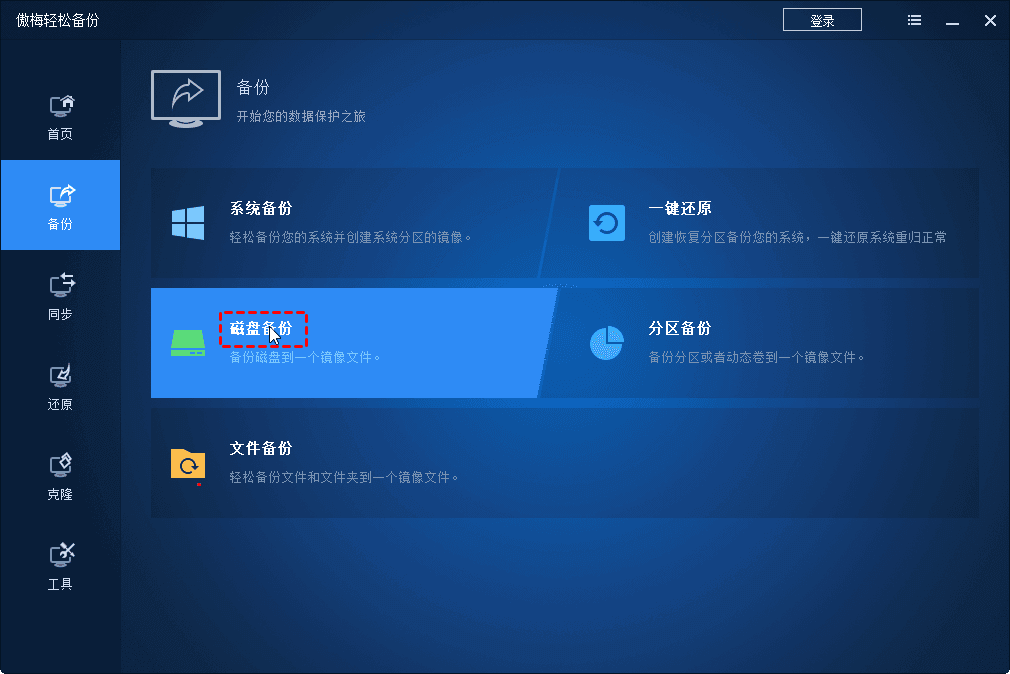
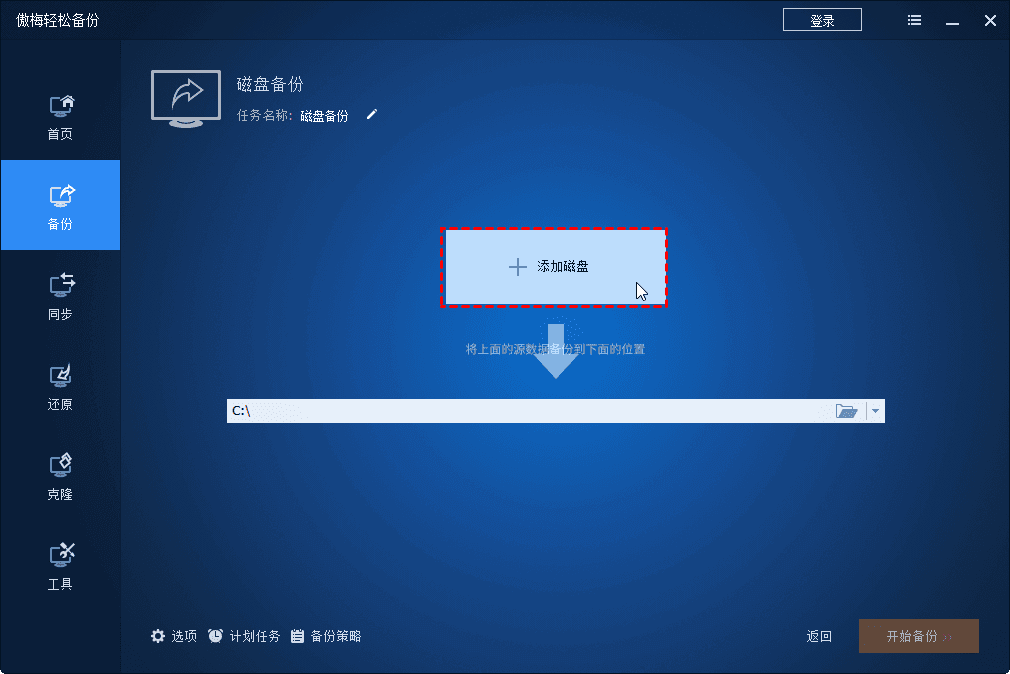
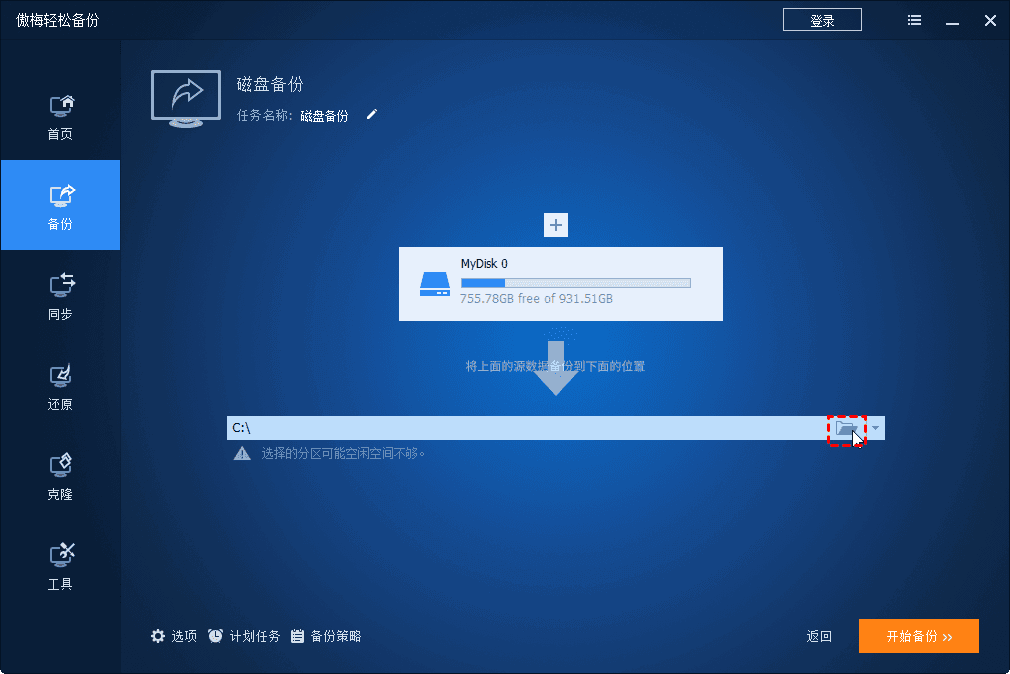
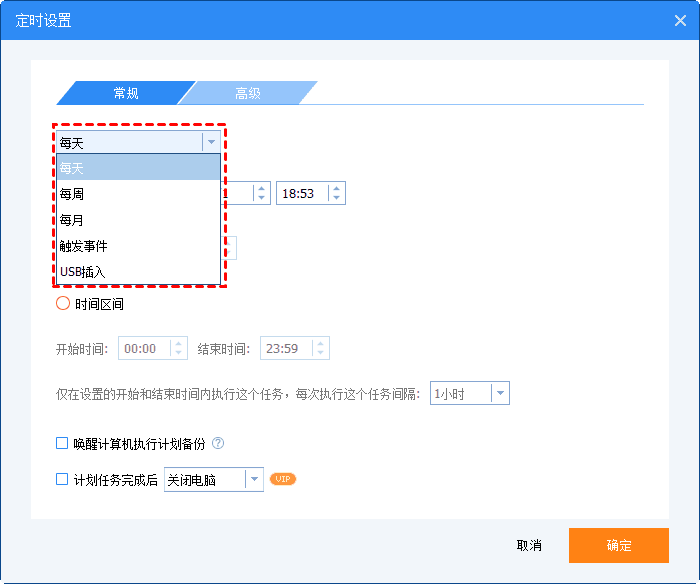
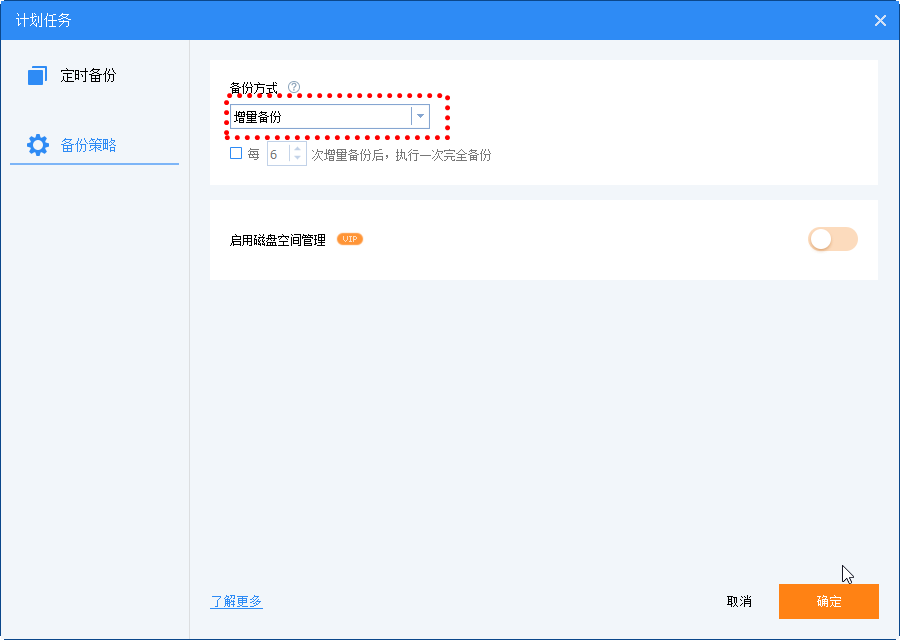
除了双盘备份,该软件还提供以下功能: